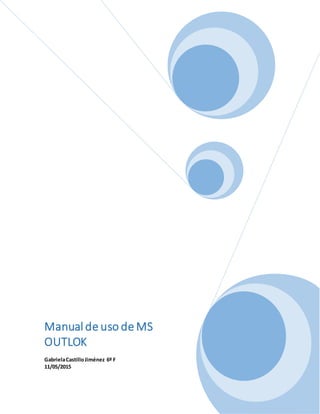
Manual
- 1. Manual de uso de MS OUTLOK GabrielaCastilloJiménez 6º F 11/05/2015
- 2. 1 INDICE Descripción General de MS Outlook……………………… 2, 3, 4 y 5. Vinculación del correo electrónico MS Outlook…………... 6 y 7. Administración de correo electrónico en MS Outlook……8 y 9. Contactos en MS Outlook……………………………………………………. 11. Tareas, Citas y Reuniones en MS Outlook………………12, 13 y 14.
- 3. 2 Descripción General de MS Outlook Es un programa de organización ofimática y cliente de correo electrónico de Microsoft, y forma parte de la suite Microsoft. Puede ser utilizado como aplicación independiente para trabajar día y noche o con Microsoft Exchange Server para dar servicios a múltiples usuarios dentro de una organización tales como buzones compartidos, calendarios comunes, etc. Características de MS OUTLOOK: Microsoft Outlook es una aplicación de gestión de correo, así como agenda personal, que nos permite la comunicación con miles de personas en todo el mundo a través de mensajes electrónicos. Administrar varias cuentas de correo electrónico desde un único lugar. Puede administrar fácilmente los mensajes de correo electrónico de varios buzones. Sincronice varias cuentas de correo electrónico de servicios como Hotmail, Gmail o de prácticamente cualquier otro proveedor con Outlook 2010. Administrar fácilmente grandes volúmenes de correo electrónico y Personalizar tareas comunes en comandos de un solo clic. Búsquedas para encontrar fácilmente lo que requiere. Crear mensajes de correo electrónico que llamen la atención. Por medio de las herramientas de office. Descripción de las fuentes de MS OUTLOOK: Cuando se habilita a los usuarios para la mensajería unificada de Microsoft Exchange Server 2010, éstos pueden recibir correo electrónico, mensajes de voz y fax en su Bandeja de entrada particular de Exchange. En este tema se describen las características de Microsoft Outlook 2010 para la mensajería unificada de Exchange 2010 que permiten a un usuario habilitado para UM y que usa Outlook 2010: Ver la transcripción para mensajes de voz. Reproducir un mensaje de voz de Windows Media Player, que está integrado en un formulario de correo de Outlook o de una lista de mensajes. Responder a los mensajes de voz con un correo electrónico cuando se conoce la información de contacto del remitente. Agregar los números de teléfono recibidos a los Contactos mediante el menú́ contextual.
- 4. 3 Descripción de la interfaz gráfica de MS OUTLOOK: INICIO: Nuevo mensaje de correo electrónico: crea un elemento nuevo. Nuevos elementos: mensajes de correo electrónico, citas, reunión, contacto, tarea. Ignorar Limpiar: limpiar carpetas y limpiar carpetas y subcarpetas. Correo no deseado: permite marcar los elementos seleccionados como correo no deseado o impedir que los elementos enviados por este remitente. Eliminar Responder Responder a todos Reenviar Reunión Mas Mover a:? Correo electrónico de equipo Responder y eliminar Al jefe Listo Crear nuevo Mover Reglas Enviar a OneNote No leído/leído Categorizar Seguimiento Buscar personas Libreta de direcciones Filtrar correo electrónico ENVIAR Y RECIBIR:
- 5. 4 Enviar y recibir a todas las carpetas Actualizar carpetas Enviar todo Enviar y recibir grupos Mostrar progreso Cancelar todo Descargar encabezados Marcar para descargar Desmarcar para descargar Procesar encabezados marcados Trabajar sin conexión CARPETA: Nueva carpeta Nueva carpeta de búsqueda Cambiar nombre de carpeta Copiar carpeta Mover carpeta Eliminar carpeta Marcar todos como leídos Ejecutar reglas ahora Mostrar todas las carpetas de la A a la Z Limpiar carpetas Eliminar todo Recuperar elementos eliminados Mostrar en favoritos Configuración de autoarchivar Permisos de carpetas Propiedades de carpetas VISTA:
- 6. 5 Cambiar vista Configuración de la vista Restablecer vista Mostrar mensajes en conversaciones Configuración de conversaciones Vista previa del mensaje Organizar por Ordenar inverso Agregar columnas Expandir o contraer Panel de carpetas Panel de lectura Barra de tareas pendientes Panel de personas Ventanas avisos Abrir en ventana nueva Cerrar todos los elemento
- 7. 6 Vinculación del correo electrónico MS Outlook Primer paso escribir el nombre. Segundo Paso dirección de correo electrónico. Tercer paso escribir la contraseña.
- 8. 7 Cuarto paso verificación de la contraseña. Quinto paso darle clic a la opción “SIGUIENTE” Sexto paso la verificación del correo electrónico. Ultimo paso opción de “FINALIZAR” Y LISTO
- 9. 8 Administrar Correo Electrónico: enviar y recibir correo. Bandeja de entrada: mensajes que recibes de las demás personas que te envían. Borradores: es cuando tienes mensajes guardados que quieres editar para antes de enviarse que aún no están terminados. Elementos Enviados: son los mensajes que envías a otras personas ahí se almacenan. Elementos Eliminados: ahí se almacenan los mensajes que desechas de las demás bandejas. Archivo: todo lo que se guarda de todas las cuentas. Bandeja de salida: lugar donde se están enviando los mensajes cuando no hay conexión de ahí pasan a la bandeja de elementos enviados. Correo electrónico no deseado: cuanto tratan de eliminar tu cuenta o que te quieren robar información ahí llega un aviso o correos que no son de personas también cuando son correos con virus. Fuentes RSS: servicios de suscripción. Seleccionas la opción nuevo mensaje electrónico de la ficha “nuevo”. Aparece esta nueva ventana donde pondrás aquí en va dirigido el asunto de que se trata y lo que se escribirás en ese correo
- 10. 9 Luego la opción “enviar”. Y en un instante recibes el mensaje.
- 11. 10 Contactos en MS Outlook Ventajas: Es más rápido encontrar a mis compañeros más cercanos y estar en contacto con ellos más fácil. Como agregar contactos y como localizarlos: 1.- Das clic en la herramienta nuevos elementos de la ficha nuevo y después contactos. 2.- Proporcionar los Datos personales el contacto como el nombre y apellidos. 3.- Proporcionar la organización a la que aparece. 4.- Ponerle puesto 5.-Ponerle el correo electrónico
- 12. 11 6.- Y para guardarla clic en guardar y cerrar. 7.- Y por último para saber dónde se localizan en la parte inferior favoritos y en forma de lista aparecen. Se visualiza en forma de como el abecedario de la A a la Z y si hay números primero aparecen primero los números. Tareas, Citas y Reuniones en MS Outlook Creación de una Tarea. 1.- ir al icono calendario darle clic y te manda a una nueva ventana donde se encuentra.
- 13. 12 2.- Ir al icono “nuevos elementos” seleccionar la opción tarea. 3.-Aparece una nueva ventana y proporcionar el asunto. 4.- Proporcionar el resto de los datos de “Fecha de inicio” y “fecha de vencimiento” Creación de una cita 1.- ir de nuevo al icono “nuevos elementos” y a la opción “cita”
- 14. 13 2.- Crear la cita con “asunto” 3.-Proporcionar la “ubicación” 4.-Ponerle la “hora de inicio”, la “hora de finalización” y la “fecha donde comenzó y termino la cita”.
- 15. 14 Las ventajas: Facilita más saber cuándo nos juntaremos para hacer una tarea o para saber cuándo tendremos un examen es más para no tener complicaciones en que un integrante del equipo no le avisamos para ir a realizarla.